Excel Formule: Mapnaam extraheren uit pad
Als u elke laatste mapnaam wilt extraheren uit een lijst met bestandspaden in een werkblad, zoals in onderstaande schermafbeelding te zien is, kunt u een formule gebruiken om dit snel af te handelen. Deze handleiding introduceert de formule en legt de argumenten en elk onderdeel uit, zodat u het gemakkelijk kunt begrijpen. 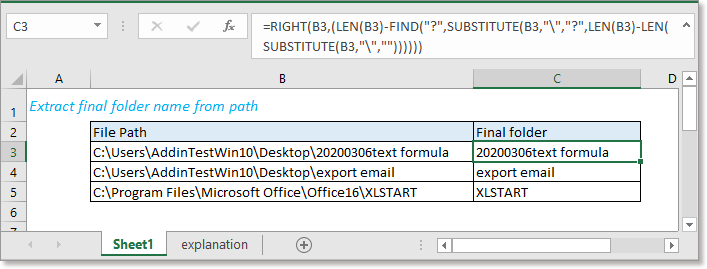
Algemene formule:
| RECHTS(bestands_pad,(LENGTE(bestands_pad)-VIND.SPEC("?",VERVANGEN(bestands_pad,"\","?",LENGTE(bestands_pad)-LENGTE(VERVANGEN(bestands_pad,"\","")))))) |
Argumenten
| Bestands_pad: het bestandspad waaruit u de laatste map wilt extraheren, dit kan een tekststring of een celverwijzing zijn. |
Hoe deze formule werkt
Voorbeeld: Extraheer de mapnaam uit het bestandspad in cel B3, gebruik dan de volgende formule:
| =RECHTS(B3,(LENGTE(B3)-VIND.SPEC("?",VERVANGEN(B3,"\","?",LENGTE(B3)-LENGTE(VERVANGEN(B3,"\","")))))) |
Druk op Enter toets om de laatste map te extraheren.
Uitleg
Om de laatste map te extraheren, lokaliseert de formule eerst de positie van de laatste “\”. Vervolgens extraheert hij de tekststring aan de rechterkant van de laatste "\".
DE LENGTE-functie retourneert het aantal tekens in de tekststring.
DE VERVANGEN-functie vervangt oude tekst door nieuwe tekst.
De formule LENGTE(B3)-LENGTE(VERVANGEN(B3,"\","")) telt het aantal tekens "\".
| =LENGTE(B3)-LENGTE(VERVANGEN(B3,"\","")) =52-LENGTE("C:UsersAddinTestWin10Desktop20200306text formula") =52-48 =4 |
VERVANGEN(B3,"\","?",LENGTE(B3)-LENGTE(VERVANGEN(B3,"\",""))) vervangt de vierde "\" door "?".
| =VERVANGEN(B3,"\","?",LENGTE(B3)-LENGTE(VERVANGEN(B3,"\",""))) =VERVANGEN(B3,"\","?",4) =C:\Users\AddinTestWin10\Desktop?20200306text formula |
DE VIND.SPEC-functie wordt gebruikt om een string binnen een andere string te vinden en retourneert de startpositie van de string binnen de andere.
De formule VIND.SPEC("?",VERVANGEN(B3,"\","?",LENGTE(B3)-LENGTE(VERVANGEN(B3,"\","")))) vindt de positie van “?” in de tekststring "C:\Users\AddinTestWin10\Desktop?20200306text formula".
| =VIND.SPEC("?",VERVANGEN(B3,"\","?",LENGTE(B3)-LENGTE(VERVANGEN(B3,"\","")))) =VIND.SPEC("?","C:\Users\AddinTestWin10\Desktop?20200306text formula") =32 |
DE RECHTS-functie extraheert een specifiek aantal tekens vanaf de rechterkant van de tekststring.
| =RECHTS(B3,(LENGTE(B3)-VIND.SPEC("?",VERVANGEN(B3,"\","?",LENGTE(B3)-LENGTE(VERVANGEN(B3,"\","")))))) =RECHTS(B3,(LENGTE(B3)-32) =RECHTS(B3,20) =20200306text formula |

Voorbeeldbestand
![]() Klik om voorbeeldbestand te downloaden
Klik om voorbeeldbestand te downloaden
Gerelateerde Formules
- Tekst extraheren vanaf rechts tot karakter
Hier wordt de formule geïntroduceerd om tekst te extraheren vanaf de rechterkant van een gegeven tekst tot een bepaald karakter. - Extensie extraheren uit bestandsnaam
Hier wordt de formule geïntroduceerd om de bestandsextensie uit de bestandsnaam naar een andere kolom te extraheren. - Leidende nullen toevoegen om lengte vast te stellen
Deze handleiding biedt formules om leidende nullen toe te voegen om de tekst dezelfde lengte te geven. - Streepjes toevoegen aan telefoonnummer
Om streepjes toe te voegen aan een telefoonnummer, kunt u een formule gebruiken om dit in Excel op te lossen.
- RECHTS functie
Tekst extraheren vanaf de rechterkant. - VERVANGEN functie
Zoek en vervang tekststring door een andere. - LENGTE functie
Haal het aantal tekens in de tekst op. - ZOEKEN functie
Zoek de positie van een specifiek teken of substring in de gegeven tekststring. - VIND.SPEC functie
Een string vinden binnen een andere string
De Beste Office Productiviteitstools
Kutools voor Excel - Helpt U Om Uit Te Blinken Tussen de Menigte
Kutools voor Excel Beschikt Over Meer Dan 300 Functies, Waardoor Wat U Nodig Hebt Maar Een Klik Verwijderd Is...
Office Tab - Schakel Tabbladgestuurd Lezen en Bewerken in Microsoft Office (inclusief Excel)
- Eén seconde om te schakelen tussen tientallen open documenten!
- Verminder honderden muisklikken voor u elke dag, zeg vaarwel tegen muisarm.
- Verhoogt uw productiviteit met 50% bij het bekijken en bewerken van meerdere documenten.
- Brengt Efficiënte Tabs naar Office (inclusief Excel), Net Als Chrome, Edge en Firefox.